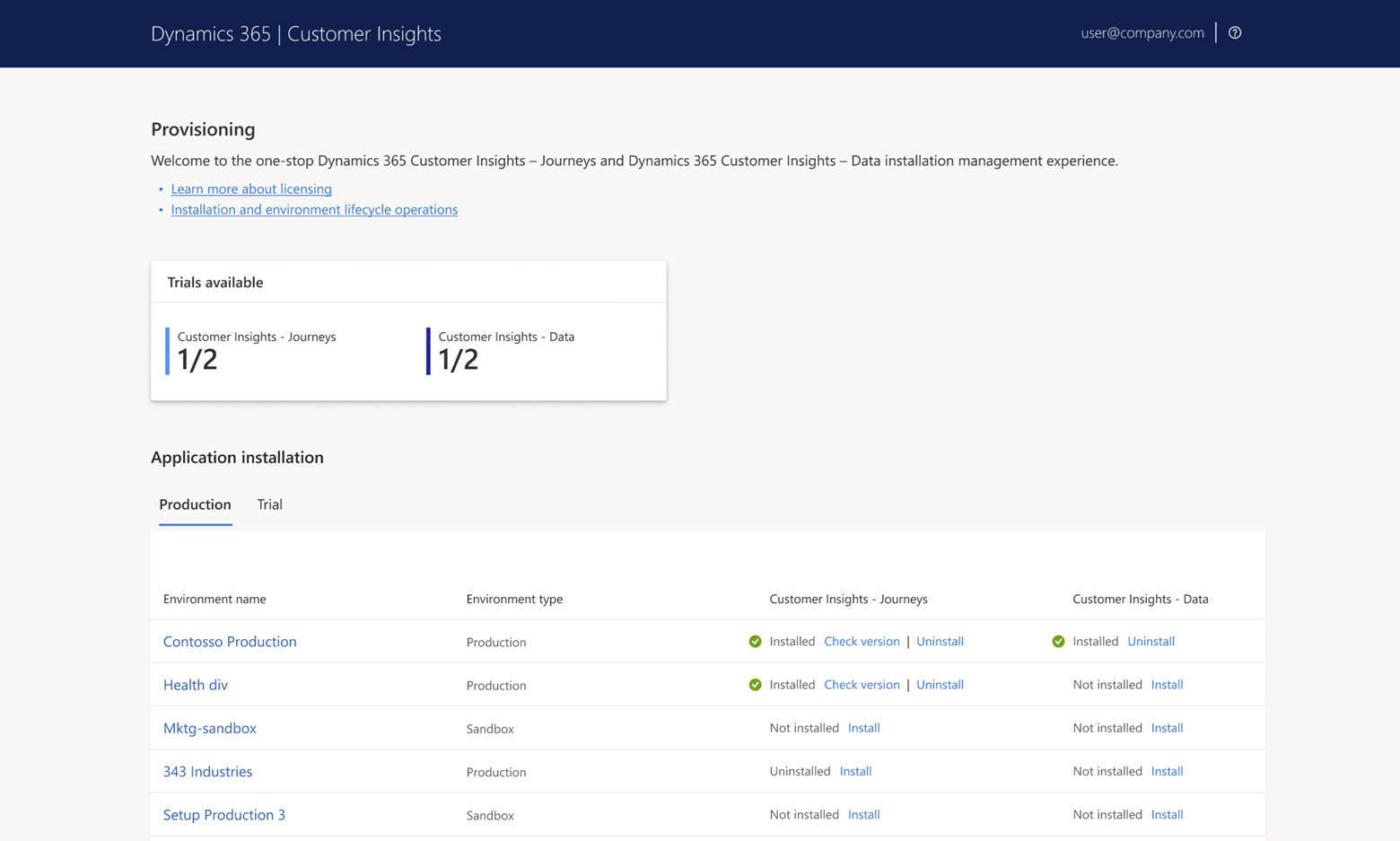Dynamics 365 Customer Insights のインストールと管理
この記事では、Customer Insights のインストール管理領域にアクセスして使用する方法について説明します。 このワンストップ エクスペリエンスでは、Customer Insights - Journeys と Customer Insights - Data アプリケーションのインストールとアンインストールを管理できます。
Power Platform 管理センターで選択した地域のすべての Dataverse 環境が、インストール管理領域にタイプ別 (運用 または 試用版) にリストされます。 Customer Insights – Journeys および Customer Insights – Data がインストールされている場所を確認し、インストールまたはアンインストールするためのアクションを実行できます。
前提条件と要件
Customer Insights をインストールするには、次の要件をすべて満たしている必要があります:
- Microsoft 365 テナントを既に所有している必要があります。
- テナントの Dynamics 365 Customer Insights、Dynamics 365 Marketing、または Dynamics 365 Customer Insights – スタンドアロン ライセンスが必要です。
- 以下のすべてを持つユーザー アカウントを使用して、テナントにサインインする必要があります:
- 対象となる Dynamics 365 環境の変更を許可されているセキュリティ ロール (such as グローバル管理者 またはサービス サポート管理者など)。 (以前に Customer Insights がインストールされていた環境に Customer Insights を再インストールする場合は、サービス サポート管理者 ユーザー [Dynamics 365 管理者 または Power Platform 管理者] は、最初のインストールで使用したものと同じユーザー ID を使用する必要があります。最初のインストールに使用された ID がわからない場合、またはエラーが発生する場合は、グローバル管理者 としてインストールします。)
- Azure でアプリケーションを登録するためのアクセス許可。 グローバル管理者はこの権限を常に持っていますが、他のアカウントも持つことができます。 自分のアカウントでこの設定を確認する方法については、「Azure にアプリケーションを登録するアクセス許可はありますか」を参照してください。
- 対象となる Dynamics 365 環境に割り当てられたシステム管理者セキュリティ ロールのある Dynamics 365 ライセンス。 (Customer Insights のライセンス契約では、インストール ユーザーがこのライセンスを取得することを法的に要求していませんが、現在、既知の技術的な問題により必要となっています。)
- 製品がサポートされている国/地域に居住している必要があります。 Customer Insights を使用できる国/地域の最新のリストを見るには、Microsoft Dynamics 365 をご利用いただける国と地域 に関するドキュメント (PDF) をダウンロードしてください。
インストールを開始する前に、他のすべてのブラウザ ウィンドウとタブを閉じ、ブラウザのキャッシュをクリアしてください。 インストール中に問題が発生した場合、考えられる解決策については 管理と設定に関するよくあるご質問 を参照してください。
Customer Insights のインストール、アンインストール、または更新
次のセクションでは、Customer Insights アプリをインストール、アンインストール、または更新プログラムを適用する方法について詳しく説明します。
インストール
Customer Insights - Journeys は、サービスが含まれており、メッセージの送信、ジャーニーの実行、アプリ内のその他の機能の使用が可能な 有料インストール または 試用版 としてインストールされます。 有料ライセンスをお持ちの場合は、サンドボックス環境と運用環境上の Customer Insights - Journeys または Customer Insights - Data をインストールできます。 管理者試用版ライセンスをお持ちの場合は、サブスクリプションベースの試用版環境にインストールできます。
もし、Customer Insights - Journeys 有料版または試用版を アンインストール したあ、サービスは切断され、環境にはユーザー エクスペリエンス ソリューションのみが含まれますが、電子メールの送信、セグメントの処理、その他の機能の使用を行うためのサービスは接続されません。 自分の環境がこの状態の場合、アプリケーションの上部にバナーが表示され、環境にユーザー エクスペリエンス ソリューションのみがインストール済みで、サービスはインストールされていないことが示されます。 環境を機能させるには、アプリケーションをインストールします。
注意Note
2024 年 6 月 30 日以降、Dynamics 365 Customer Insights - Journeys (リアルタイムのみ) または Dynamics 365 Customer Insights - Data のアプリケーションのインストール制限はなくなります。 アウトバウンド マーケティング ソリューションは、以前のアプリケーション インストール制約によって依然として制限されています。 従来の Dynamics 365 Marketing ライセンスを所有している場合は、購入したライセンスごとに 1 つのアウトバウンド マーケティング ソリューションをインストールできます。 現在の Dynamics 365 Customer Insights ライセンスごとに、アウトバウンド マーケティングを最大 4 回追加できます。
Customer Insights - Journeys 環境へのアクセスを設定する
既に持っていない場合は、Microsoft Power Platform 管理センター で環境をまず作成する必要があります。 環境の作成方法 :
- admin.powerplatform.microsoft.com へ移動して、希望するタイプ (運用環境、サンドボックス、またはサブスクリプションベースの試用版) の環境を作成します。
- Dynamics 365アプリケーションをインストールするには、"有効化" をアクティブ化して、Dataverse と "D365 アプリを有効にする" を切り替えて、環境でアプリを許可します。
詳細情報: Power Platform 管理センターでの環境の作成と管理
Customer Insights - Journeys と Customer Insights - Data のインストール
- admin.powerplatform.microsoft.com ページで、左側のサイト マップで リソース を見つけて、Dynamics 365 アプリ を選択します。
- インストールの対象となる環境に一致する、Power Platform 管理センターの右上隅にある地域を選択します。 リストの Dynamics 365 Customer Insights または Dynamics 365 Marketing のいずれかを見つけて、インストール管理領域を開き、アプリ名の横にある 3 つのドット (...) を選択して、管理 を選択します。
- インストール管理エリアでは、利用可能な環境がリストされ、Customer Insights - Journeys または Customer Insights - Data のインストール先を選択できます。 いずれかのアプリをインストールするには、インストール を選択します。 有料ライセンスを所有しておらず、購入方法を知りたい場合は、今すぐ購入 を選択してください。 試用版ライセンスをお持ちの場合は、試用 タブを使用して、サブスクリプションベースの試用環境にインストールするか、バイラル試用版を管理します。
- インストールが失敗した場合は、診断 を選択して失敗の詳細を確認し、何か変更する必要があるかどうかを確認します。 失敗の原因が特定できない場合は、再試行 を選択します。
同じ環境で Customer Insights - Journeys と Customer Insights - Data を接続します
同じ環境に Customer Insights - Journeys アプリと Customer Insights - Data アプリをインストールしたら、それらの接続を完了する必要があります。
接続を作成する
アプリを接続するには
- Customer Insights - Journeys に移動し、設定>データ管理>顧客インサイト に移動して、接続 ボタンを選択します。
- この環境に初めて接続する場合は、自動的に行われている可能性があります。 これで、2 つのアプリケーション間のセグメンテーションのためのデータ同期が完了します。
Customer Insights - Data でセットアップを完了する
Customer Insights - Data では、データ ソースを追加するだけでなく、Dataverse 環境を接続して、Dataverse の取引先担当者エンティティとリード エンティティに基づいてプロファイルの生成を開始する手順がさらにいくつかあります。
- インストール管理ページで、"インストール済み" テキストの横にある チェックマーク アイコン
 を選択して、Customer Insights - Data 環境を開くためのリンクを探します。 Customer Insights - Data で、データ>データ ソース に移動し、データ ソース の追加 を選択してから、Dataverse を選択します。 URL に Customer Insights - Journeys Dataverse 環境からの環境 URL を入力します。 連絡先テーブルとリードテーブルのみを選択し、保存 を選択します。 詳細: Dataverse に接続する
を選択して、Customer Insights - Data 環境を開くためのリンクを探します。 Customer Insights - Data で、データ>データ ソース に移動し、データ ソース の追加 を選択してから、Dataverse を選択します。 URL に Customer Insights - Journeys Dataverse 環境からの環境 URL を入力します。 連絡先テーブルとリードテーブルのみを選択し、保存 を選択します。 詳細: Dataverse に接続する - Unify で、Customer Insights - Journeys 連絡先とリード情報をプロファイルに追加し、統合設定を進めるには、ContactId を主キーとして、重複排除ルールで "メールアドレス" や "電話番号" などのフィールドを使用して取り込んだテーブルから連絡先を選択します。 LeadID を主キーとして、"メールアドレス"や"電話番号"などのフィールドを重複排除ルールとして選択したリードを選択します。 詳細: データ統合の概要
接続をクリアする
Customer Insights - Data をアンインストールして新しいインスタンス ID で再インストールする必要がある場合は、アプリ間の接続をクリアする必要がある場合があります。
接続をクリアするには
- 環境からアンインストールし、Customer Insights - Data Power Apps Maker Portal に移動して テーブル を選択します。
- msdynmkt_configurations というラベルの付いたテーブルを見つけて、CXPConfig 行の列名 "Customer Insights Status" 属性を NotConfigured に設定します。 これにより接続がリセットされ、Customer Insights - Data の新しいインスタンスを再インストールした後で、接続 を再度選択できるようになります。
失敗したインストールのトラブルシューティング
インストールは、Dynamics 365 Customer Insights - Journeys アプリケーションに関係がないため、アプリケーションによって検出できないさまざまな理由で失敗する可能性があります。 インストールを要求すると、Microsoft はアプリケーションのクォータを減らし (一度に複数のインストールを開始する場合に備えて)、プラットフォームからのパッケージのインストールを要求します。 プラットフォームがパッケージをインストールしようとすると、無効にする必要があるプラグインや、ジャーニーアプリケーションが依存する Dataverse エンティティ モデル (リードや連絡先など) の依存関係、依存関係、セキュリティ、カスタマイズなど、特定の環境でさまざまな問題が発生する可能性があります。
インストールが失敗した場合は、詳細を表示 または 診断 を選択して、失敗の理由に関する詳細情報を取得します。 以前は インストール リンクがあった場所に 再試行 リンクが表示されます。 再試行 する前に、環境をチェックして、ソリューションのインストールを許可するために準備する必要があるかどうかを確認できます。
- 詳細 を選択して、インストールの失敗に関する指示と、それを解決するための手順を受け取ります。
- テナントで有料ライセンス が必要です。
- アプリケーションをインストールするには、環境の管理者である必要があります。
- インストールする前にカスタム プラグインを無効にする必要があります。
- ユーザーが Dataverse にレコードを所有しており、会社を退職した場合、それらのレコードはロックされ、インストールは分析機能がアクセスする必要がある DataLake フォルダーなどに書き込むことができなくなる可能性があります。 これらのレコードの所有権をアクティブなユーザーに更新する必要があります。
- ソリューション チェッカーを使用してソリューションを確認し、何が失敗したのかを理解します。 無効にする必要があるカスタマイズまたはプラグインがある可能性があります。 詳細情報: ソリューション正常性ハブの問題のトラブルシューティング
- Maker Portal のソリューション履歴ビューに移動して、何が失敗したか、およびインストールが成功するように環境を準備するために実行できるアクションを確認できます。 詳細情報: View the history of a solution
インストールが失敗し、インストールを放棄する場合、アンインストールプロセスを実行してライセンスを解放し、インストールプロセスの失敗しなかった部分で成功したサービスを切断できるように、インストールを成功させる必要があります。 ソリューション チェッカーを使ったり、Maker portal のソリューション履歴を見たりしても問題が解決しない場合は、サポート チケットを提出 して、インストールを成功させるためのサポートを受ける必要があります。
アンインストール
Dynamics 365 Customer Insights - Journeys のアンインストール に関する詳しいガイダンスをご覧ください。
更新する
Dynamics 365 Customer Insights - Journeys の新機能や修正を含むアップデートを毎月リリースします。 利用可能な新しいリリースがある場合は、設定>バージョン で確認できます。 管理 + 更新 を選択して、インストール管理ページを起動します。 利用可能なアップデートがあるかどうかを確認するには、バージョンの確認 を選択します。 更新が利用可能な場合は、パッケージの更新 を選択します。
インストールの保守または更新
初めて Customer Insights をインストールするときに役立つだけでなく、インストール管理領域にアクセスして、インストールの変更、保守、更新を行うことができます。 次のすべてを実行できます:
- 更新 を確認して適用する
- インストールの問題を修正する
- 切断されたインスタンスをマーケティング サービスに接続する
- コピーまたは復元操作後のクリーンアップ
- Customer Insights - Journeys の アンインストール
プライバシー通知
Microsoft による個人データの使用方法については、「Microsoft のプライバシーに関する声明」を参照してください。
お使いの Dynamics 365 Customer Insights - Journeys データがどこに格納されるかについては、セキュリティ センター を参照してください。
Microsoft Azure サービス
Customer Insights - Journeys は、特定の Microsoft Azure サービスを利用しています。 Customer Insights - Journeys を有効にすると、一部のマーケティング プロセスを実行するために、Azure サービスへのデータのフローが許可されます。
Azure サービス内容の詳細については、Azure セキュリティ センターを参照してください。
カスタム スキーマと表示名
Customer Insights - Journeys のフィールド、エンティティ、関連付け、属性、その他の要素のカスタム スキーマと表示名を、他のオブジェクト定義によって参照することができます。また、指定された地理的場所 (geo) の外にあるさまざまな他のチャネルを通して共有することもできます。セキュリティ センター と Microsoft Online Services の使用条件 を参照してください。 ただし、これらの要素に入力されたデータは geo の外には転送されません。
たとえば、次の表に示すように、Customer Insights - Journeys のカスタマイズ機能を使用して、新しいフィールドを含む新しいエンティティを作成できます。 この場合、スキーマ名と表示名の列に表示されるテキストを他のオブジェクト定義によって参照することができます。また、geo の外にあるさまざまな他のチャネルを通して共有することもできます。 ただし、特定のレコードのフィールド値 (値列に示されている) は geo 内に留まります。
| タイプ | スキーマ名 | 表示名称 | 価値 |
|---|---|---|---|
| 新しいエンティティ | Solution1_promotion | プロモーション | (なし) |
| 新しいフィールド | Solution1_Promtion.name | 件名 | 2019 年春のプロモーション |
重要
geo の外に格納したくないカスタム スキーマや表示名の情報を入力しないでください。
ユーザーがデータ フローに責任を持つその他の例
コマンドでの次の操作は、Customer Insights - Journeys から顧客コンテンツを取り出します。そのデータの送信先と格納先がどこになるか (geo の場所の外部を含む) は、ユーザーの責任になります。
- 顧客コンテンツを含む電子メールを送信する場合
- 送信フォームを使用し、フォームに表示される顧客コンテンツの事前入力を許可する場合
- 独自の Azure Storage に対話データをコピーするようにマーケティング分析コネクタを構成する場合
- 追加の拡張機能のメカニズムを構成する場合
Customer Insights - Journeys システムとご利用の geo の外に転送されるデータの詳細については、トラスト センター と、特定の Customer Insights - Journeys オファリングの製品ドキュメントを参照してください。
フィードバック データの収集
エクスペリエンスの改良と改善を行うために、Microsoft はアプリでユーザーからフィードバック データを収集する場合があります。 PowerShell コマンドで "disableSurveyFeedback" フラグを true に変更することで、管理者はアンケートのフィードバックを無効化できます。 詳細についてはテナント設定のリストを参照してください。